(整理)SuperMap GIS制图说明.
supermap操作手册

SuperMap操作手册从入门到精通SuperMap是一款广泛应用于地理信息系统(GIS)领域的软件,本文将从入门级介绍到高级应用,帮助读者快速掌握SuperMap的操作技巧和功能。
SuperMap是一款功能强大的地理信息系统软件,可用于空间数据的采集、存储、处理、分析和可视化。
下面将从入门级介绍到高级应用,帮助读者快速掌握SuperMap的操作技巧和功能。
1. 安装和启动SuperMapSuperMap支持Windows和Linux操作系统,安装过程简单。
安装完毕后,双击桌面图标即可启动SuperMap。
2. 数据管理SuperMap支持各种数据格式,包括矢量数据、栅格数据、影像数据等。
通过SuperMap,用户可以导入、导出、编辑和管理地理数据,实现数据的快速查询和分析。
3. 地图制作SuperMap提供了丰富的地图制作工具和符号库,用户可以根据需要创建多种类型和风格的地图。
通过选择合适的底图、添加图层、调整符号样式等操作,用户可以轻松制作出专业水准的地图。
4. 空间分析SuperMap提供了多种空间分析功能,包括缓冲区分析、叠加分析、网络分析等。
用户可以根据需求选择合适的分析工具,并进行参数设置,得到准确的分析结果。
5. 地图服务SuperMap支持地图发布和共享,用户可以将自己制作的地图发布为地图服务,供他人使用。
同时,也可以通过SuperMap访问他人发布的地图服务,实现地图的在线浏览和查询。
6. 开发应用SuperMap提供了丰富的API和开发工具,支持开发者自定义功能和界面。
用户可以根据需要,利用SuperMap进行二次开发,实现更加个性化的地理信息系统应用。
总结:SuperMap作为一款功能强大的地理信息系统软件,具有广泛的应用领域。
通过本操作手册的介绍,读者可以快速上手SuperMap,并掌握其基本操作和高级功能。
GIS应用技能(二)新版(SuperMap)

第1章 SuperMap基础知识SuperMap Deskpro .NET 6R是SuperMap GIS 6R桌面产品中的旗舰式GIS产品,它采用了美观、高效的操作界面,具有可定制的工作环境,提供强大的专题图制作、二三维一体化以及扩展开发等功能,是一款可编程、可扩展、可定制的,二三维一体化的桌面GIS产品,是超图新一代的桌面GIS产品。
本章重点介绍SuperMap Deskpro .NET的基本概况。
● 产品简介,介绍SuperMap Deskpro .NET提供的功能、主要特色及其亮点功能。
● 界面构成,介绍SuperMap Deskpro .NET的Ribbon界面风格,以及用户界面的各个部分。
● 数据组织,介绍SuperMap Deskpro .NET的数据组织形式。
1.1产品简介SuperMap GIS 6R桌面产品是一套运行在桌面端的专业GIS软件,是通过SuperMap Objects .NET 6R、桌面核心库和.NET Framework 2.0构建的插件式GIS应用。
为了满足用户的不同需求,这套软件包括三个级别的产品:SuperMap Viewer .NET 6R、SuperMap Express .NET 6R和SuperMap Deskpro .NET 6R。
这三个产品各自包含的功能插件有所不同,如图1-1所示。
图1-1三个级别的产品包含的插件SuperMap Deskpro .NET 6R是SuperMap GIS 6R桌面产品中的旗舰式GIS产品,它不仅涵盖了SuperMap Express .NET 6R和SuperMap Viewer .NET的所有功能,还支持扩展开发,是一款可编程、可扩展、可定制的,二三维一体化的桌面GIS 产品,能满足用户的多样化需求。
1.1.1 提供功能● 数据管理功能:提供工作空间管理、数据源管理、数据集管理功能;提供对空间数据及其属性的全面操作和处理,包括创建、编辑、管理、访问等功能。
SuperMap GIS 9D
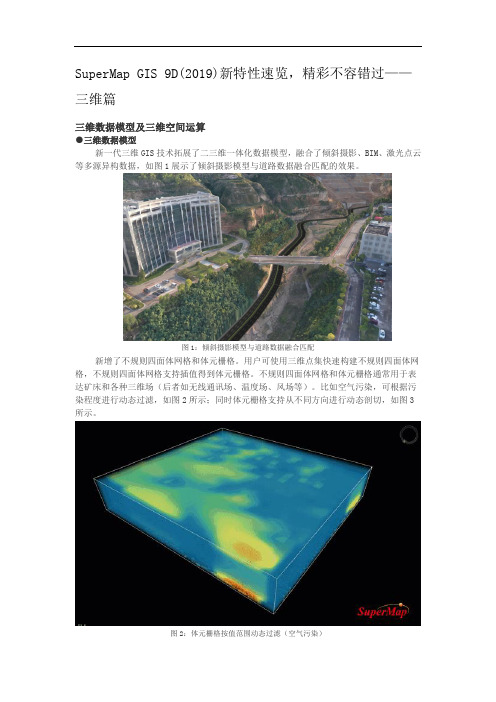
SuperMap GIS 9D(2019)新特性速览,精彩不容错过——三维篇三维数据模型及三维空间运算●三维数据模型新一代三维GIS技术拓展了二三维一体化数据模型,融合了倾斜摄影、BIM、激光点云等多源异构数据,如图1展示了倾斜摄影模型与道路数据融合匹配的效果。
图1:倾斜摄影模型与道路数据融合匹配新增了不规则四面体网格和体元栅格。
用户可使用三维点集快速构建不规则四面体网格,不规则四面体网格支持插值得到体元栅格。
不规则四面体网格和体元栅格通常用于表达矿床和各种三维场(后者如无线通讯场、温度场、风场等)。
比如空气污染,可根据污染程度进行动态过滤,如图2所示;同时体元栅格支持从不同方向进行动态剖切,如图3所示。
图2:体元栅格按值范围动态过滤(空气污染)图3:体元栅格动态剖切(空气污染)●三维空间运算无论是空间查询、空间运算还是空间分析功能,我们往往需要同时考虑在二维和三维层面上的支持,可以说基于二三维一体化的数据模型,是SuperMap新一代三维GIS技术的坚固基石。
SuperMap GIS 9D(2019)系列产品全面支持三维空间查询、空间运算和空间分析。
云GIS 应用服务器SuperMap iServer 9D(2019)中新增了对三维模型数据集的空间关系查询功能、基于几何对象的三维布尔运算功能、对三维模型数据集的降维计算等等;同时,三维客户端也同步提供了对接服务端三维空间查询、运算、分析功能的接口。
轻量级全功能的“零客户端”三维产品SuperMap GIS 9D(2019)全面丰富了轻量级全功能的“零客户端”三维产品SuperMap iClient3D for WebGL的性能和功能,主要包括:降低了内存和显存占用,支持基于三维实体对象的三维空间查询、三维运算及分析功能;支持对接NetCDF数据格式,以粒子特效方式显示风场运动。
图4:NetCDF数据表达风场运动支持体元栅格附着到建筑物表面,用来模拟表达通讯信号强度等三维场效果。
supermap 常用方法
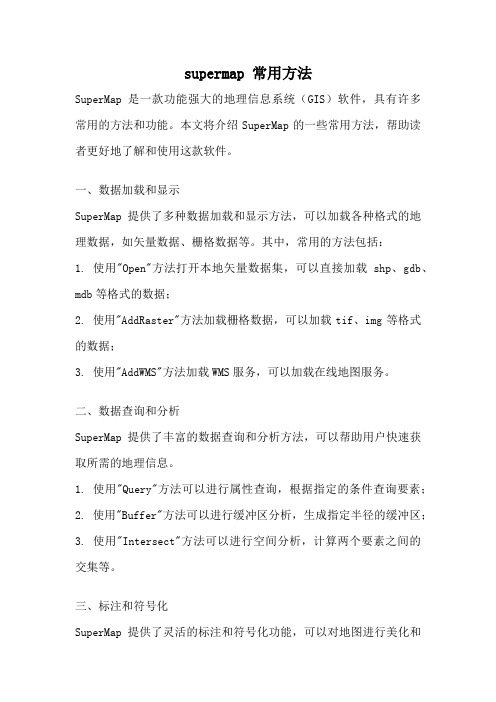
supermap 常用方法SuperMap是一款功能强大的地理信息系统(GIS)软件,具有许多常用的方法和功能。
本文将介绍SuperMap的一些常用方法,帮助读者更好地了解和使用这款软件。
一、数据加载和显示SuperMap提供了多种数据加载和显示方法,可以加载各种格式的地理数据,如矢量数据、栅格数据等。
其中,常用的方法包括:1. 使用"Open"方法打开本地矢量数据集,可以直接加载shp、gdb、mdb等格式的数据;2. 使用"AddRaster"方法加载栅格数据,可以加载tif、img等格式的数据;3. 使用"AddWMS"方法加载WMS服务,可以加载在线地图服务。
二、数据查询和分析SuperMap提供了丰富的数据查询和分析方法,可以帮助用户快速获取所需的地理信息。
1. 使用"Query"方法可以进行属性查询,根据指定的条件查询要素;2. 使用"Buffer"方法可以进行缓冲区分析,生成指定半径的缓冲区;3. 使用"Intersect"方法可以进行空间分析,计算两个要素之间的交集等。
三、标注和符号化SuperMap提供了灵活的标注和符号化功能,可以对地图进行美化和定制。
1. 使用"SetLabel"方法可以设置标注的字体、大小、颜色等属性;2. 使用"SetSymbol"方法可以设置要素的符号样式,如点符号、线符号、面符号等。
四、地图操作和交互SuperMap提供了多种地图操作和交互方法,可以方便地进行地图漫游、放大缩小、属性查询等操作。
1. 使用"Pan"方法可以进行地图漫游,拖动地图以改变视图位置;2. 使用"ZoomIn"和"ZoomOut"方法可以进行地图的放大和缩小;3. 使用"Identify"方法可以进行属性查询,点击地图上的要素获取其属性信息。
超图supermap制图过程

中国语言地图集桌面制图组制图过程说明手册目录一、地图的配准 (4)1.1:原始数据 (4)1.2:新建数据源,导入数据集 (4)1.3:地图配准 (5)二、屏幕跟踪矢量化 (9)2.1:面的数字化 (9)2.2:线的数字化 (10)三、修改表结构 (12)3.1:属性表结构中增加name行 (12)3.2:录入属性数据 (12)四、点线符号制作 (13)五、图层风格设置 (15)5.1、方言区的设置 (15)5.2、次方言的设置 (21)5.3、超链接 (25)六、专题图设计 (19)6.1:单值专题图 (19)6.2:标签专题图(以省会城市为例) (21)6.3:缓冲区分析 (24)6.4:叠加分析 (25)6.5:可见比例尺范围设置 (27)6.6:沿线文本标注 (27)七、保存地图 (27)八、布局设置和打印布局 (28)8.1:添加布局要素,设置比例尺,生成布局 (28)8.2:布局打印输出 (28)一、地图的配准1.原始数据作品使用的原数据是从网上下载的栅格数据,没有实际的地理坐标因此在矢量化之前要对他进行配准操作。
由于原始数据没有经纬网,无法用经纬网信息进行配准,因此作者又从网上下载了一幅具有经纬网信息的高分辨率地图为基准来配准原数据。
(如图1)图 12.新建数据源导入数据集新建一个数据源将要配准的原始数据集导入。
右击工作空间中的‘数据源’,选择‘新建数据源’,新建一个名为‘底图’的数据源。
右击‘底图’,在弹出的列表中选择‘导入数据集’选项,在弹出的‘数据导入’对话框中点击‘添加文件’按钮,在弹出的‘打开’对话框中选中原始数据,将其导入到数据源中。
3.地图配准为了给到如今来的栅格数据赋予实际的地理空间位置,同时纠正原数据的各种变形需要对原数据进行配准。
步骤如下:1、在‘底图’数据源中建立一个名为‘控制点’的点数据集。
右键单击‘底图’、‘属性’,然后选择‘投影信息’,点击‘重新设定投影’,将投影方式设定如下图2。
企业培训-SuperMap GIS桌面软件培训v10 精品
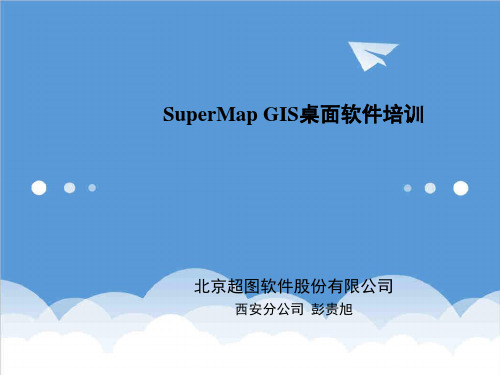
5.5 地图
一个或者多个二维数据集被赋予一定的显示风格,显示在同一 个地图窗口中,就成为地图。
地图存储的内容包括:各图层的名称、显示风格、视野范围、 图层状态等。
地图是通过工作空间以文件或数据库的方式进行物理存储。因 此,保存地图后,还需要保存工作空间,否则地图就没有真正 保存到物理磁盘。
以SuperMap Deskpro 为例介绍
2、SuperMap Deskpro 的特点
以用户为核心的界面设计 操作灵活方便,易学易用 集成SuperMap SDX 空间数据库技术 集成海量影像数据管理技术 超强的地图编辑功能 丰富的制图与地图表达 完善的空间分析功能 。。。
2、SuperMap Deskpro 的特点
SuperMap提供了五种叠加分析
裁剪分析 合并分析 擦除分析 求交分析 同一分析
2.1裁剪分析
Clip运算是用一个Clip数据集从一个被剪取数据集中 抽取部分特征(点、线、面)集合的运算。
2.2合并分析
合并运算是将两个数据集求并集后输出为一个数据集, 在这里只限于两个面数据集之间进行合并
主要内容
SuperMap 桌面软件基础 SuperMap Deskpro数据导入和编辑 SuperMap Deskpro查询统计 SuperMap Deskpro空间分析 SuperMap Deskpro网络分析 SuperMap Deskpro三维操作
1、属性与图形之间的关联查询
点击几何对象显示属性 点击属性高亮定位几何对象
以用户为核心的界面设计
工 作 空 间 管 理 器
图 例 管 理 器
结果输出窗口
2、SuperMap Deskpro 的特点
操作灵活方便,易学易用
(整理)SuperMapGIS制图说明.
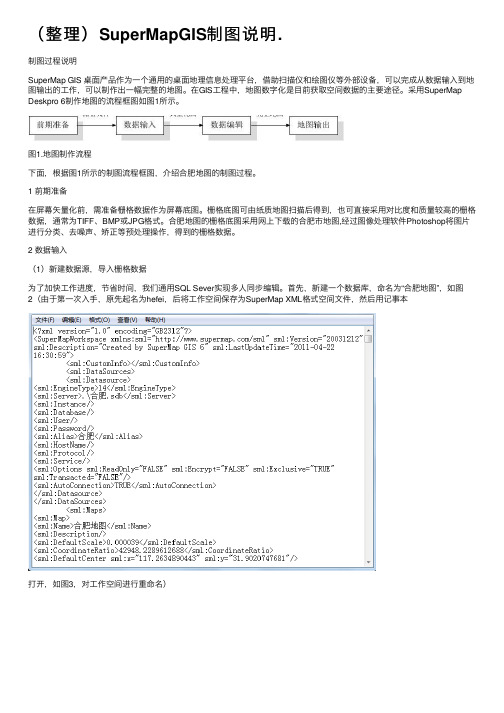
(整理)SuperMapGIS制图说明.制图过程说明SuperMap GIS 桌⾯产品作为⼀个通⽤的桌⾯地理信息处理平台,借助扫描仪和绘图仪等外部设备,可以完成从数据输⼊到地图输出的⼯作,可以制作出⼀幅完整的地图。
在GIS⼯程中,地图数字化是⽬前获取空间数据的主要途径。
采⽤SuperMap Deskpro 6制作地图的流程框图如图1所⽰。
图1.地图制作流程下⾯,根据图1所⽰的制图流程框图,介绍合肥地图的制图过程。
1 前期准备在屏幕⽮量化前,需准备栅格数据作为屏幕底图。
栅格底图可由纸质地图扫描后得到,也可直接采⽤对⽐度和质量较⾼的栅格数据,通常为TIFF、BMP或JPG格式。
合肥地图的栅格底图采⽤⽹上下载的合肥市地图,经过图像处理软件Photoshop将图⽚进⾏分类、去噪声、矫正等预处理操作,得到的栅格数据。
2 数据输⼊(1)新建数据源,导⼊栅格数据为了加快⼯作进度,节省时间,我们通⽤SQL Sever实现多⼈同步编辑。
⾸先,新建⼀个数据库,命名为“合肥地图”,如图2(由于第⼀次⼊⼿,原先起名为hefei,后将⼯作空间保存为SuperMap XML格式空间⽂件,然后⽤记事本打开,如图3,对⼯作空间进⾏重命名)图2.新建数据库图3⽤记事本打开⽂件然后打开SuperMap Deskpro6.0新建数据源如图4图4新建数据源然后导⼊栅格数据,数据源坐标系需要设置为与原图⼀样的坐标系。
由于地图原图并未给出坐标系信息,通过查阅相关资料并从实际需要出发,将坐标系设置为Gauss_Kruger投影坐标系,详细投影信息如图5所⽰。
然后,选择“导⼊数据集”,将栅格数据导⼊到合肥地图数据源中。
图5投影信息(2)地图配准导⼊的栅格数据是没有空间位置的,为了对栅格数据赋予实际地物空间的位置,需要对其进⾏配准,对栅格图进⾏坐标和投影的校正,以使得其坐标准确。
同时配准也可以纠正由于各种因素引起的图形变形。
SuperMap Deskpro 6提供了两种配准⽅式:⼀是采⽤参考图层进⾏配准,⼆是直接输⼊样点的实际坐标进⾏配准;并且提供了四种配准⽅法:矩形配准(2个控制点),线性配准(⾄少4个控制点),多项式配准(⾄少7个控制点),偏移配准(仅需要⼀个配准点)“合肥地图”的配准采⽤直接输⼊控制点的⽅式进⾏配准,配准过程遵循如下原则:1)控制点的精度会直接影响到影像配准的精度,应当选择精度较⾼的控制点;2)控制点的分布也会影响到影像配准的精度,如果控制点集中在某⼀区域,只会反映该区域的变形趋势,⽽不能反映整个图像。
超图软件介绍SuperMap GIS 10i基础软件介绍

V10.0.001 0204SuperMap技术体系介绍SuperMap产品体系介绍超图集团介绍新型三维GIS技术031云原生GIS(C loud Native GIS)C 新型三维GIS(New T hree Dimension GIS)大数据GIS (B ig Data GIS)人工智能GIS (A I GIS)(2006年+)SuperMap GIS 10iEulerOSK-UXx86Power ARM MIPS SW-64龙芯申威飞腾CentOS深度中标麒麟数据库操作系统CPUUbuntu银河麒麟凝思华为鲲鹏华为欧拉普华人大金仓瀚高南大通用浪潮K-DB华为GaussDB HBasePostgreSQL MongoDBMySQLElasticsearch 阿里PolarDB达梦神舟通用湖南麒麟Android *元心*中兴*海光新云东方浪潮兆芯虚拟化技术容器化技术弹性伸缩负载均衡集群技术智能运维……四驾马车一体化分布式存储和计算微服务动态编排多云环境智能运维…云端一体化GIS产品云边端一体化GIS产品空间大数据技术经典空间数据技术分布式重构大数据GIS 技术体系…iObjects for SparkDSFiDesktop Java iServer iManager iMobileSparkSpark Streaming ElasticsearchPostgres-XL MongoDBHBaseVector Tiles TensorFlowiPortaliObjects Python……城市设计、CIM 、新型三维GIS 技术WebGL/VRBIM+GIS倾斜摄影三维分析(GPU )三维移动端三维渲染引擎二三维一体化GeoAI1AI for GIS2GIS for AI3融合AI 的帮助GIS 软件进行功能提升和完善将AI 的分析结果放到中,进行结果管理、空间可视化和分析。
2边缘GIS 服务器•SuperMap iEdge云GIS 服务器•SuperMap iServer •SuperMap iPortal •SuperMap iManagerWeb 端•SuperMap iClient JavaScript •SuperMap iClient Python•SuperMap iClient3D for WebGL移动端•SuperMap iMobile •SuperMap iTablet•SuperMap iMobile LitePC 端•SuperMap iObjects Java •SuperMap iObjects .NET •SuperMap iObjects C++•SuperMap iObjects Python •SuperMap iObjects for Spark •SuperMap iDesktopX •SuperMap iDesktop云边端10i 新增便捷易用的组件式开发平台大型全组件式GIS开发平台,提供跨平台、二三维一体化能力,适用于Java/.NET/C++开发环境。
SuperMapGIS7C云产品体系及云GIS解决方案

由云计算到云 GIS
按需使用
弹性伸缩
云计算
横向扩展 故障恢复
P21
由云计算到云 GIS
SuperMap GIS 7C
云计算
构建灵活可靠的GIS系统
P22
与IaaS平台结合部署 GIS 云
软件结构 硬件结构
P23
行业云平台——软件结构通电验证检测
行业云平台 2
行业云平台 1
IaaS平台
LDAP/ AD
计算能力 存储能力 网络
虚机
资源池
操作系统
GIS
应用
P33
云计算——动态伸缩
• 计算节点快速部署、动态伸缩
GIS 节点
GIS 节点
GIS 模板
GIS模板重复建 设?
GIS 节点
GIS 节点
GIS应用
Cloud 管理平台
GIS服务更新如何处 理?
P34
SuperMap GIS 7C的智能集群
父节点
• 重量级 Web三维( for 3D )
– 二三维一体化的数据、符号、浏览、分析、……
• 轻量级 Web三维(for Flash 3D) – 跨平台:一次编写、到处编译
移动端
PC
16
移动端
P16
• toDo Web
P17
原生移动端
• 移动GIS开发平台
– SuperMap iMobile 7C for iOS/Android
• 某省全比例尺地类图斑, vSphere 云环境中分布式切图
(总切图数: 5,442,301 张),缩短了近17个小时的切图时间
平均切图速度
600
500
485.6张/秒
超图三维GIS平台介绍ppt课件
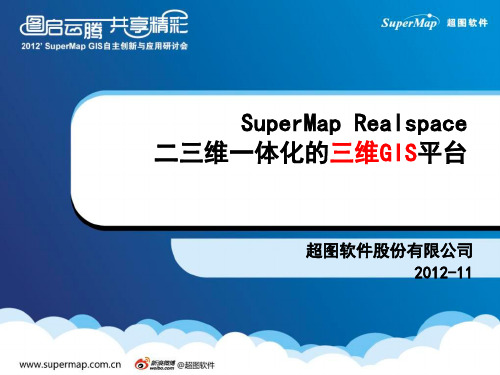
74
能否支持平面坐标系
• 三维应用中没有真正的平面坐标系 • 所谓平面坐标系都是地方局部坐标系 • 可以请用户协作把数据转换为经纬坐标或投影坐
标(再动态投影到三维球上)
• 类似于ArcScene直接支持“平面坐标”
75
能否做类似E都市的2.5D应用
• 好处:有三维的样子,且无需客户端插件,对客户端 机器配置要求低
net6rironpython全新office2007界面22supermapiserver6r二三维一体化的服务式gissupermapiserver6r二维gis全功能服务器发布三维数据与分析功三维web客户端servicegis中首款supermapiclientrealspacesupermapmobileiosipadiphone三维数据发布流程三维模型数三维模型数三维模型数三维模型数据库中统一据库中统一管理管理三维模型三维模型快速导入快速导入三维模型在三维模型在端快速发布端快速发布三维模型在三维模型在webweb端和移动端和移动端快速发布端快速发布三维模型三维模型直接导出直接导出服务器真三维gis平台全系列产品形态与已有二维gis从内核层面的融合支持已有二维gis的各项功能具备gis的思想和功能特性可计算与决策空间分析三维效果和三维体验三维支持已有二维数据支持各类二维空间数据通过sdx直接访问同时访问同步修改二维图形效果在三维上展现支持二维地图直接在三维上显示二维数据三维展现二维编辑三维展现二维地图三维展现三维支持已有二维分析功能空间分析交并差网络分析服务区栅格分析水文分析二维分析三维展现真三维gis平台全系列产品形态与已有二维gis从内核层面的融合支持已有二维gis的各项功能具备gis的思想和功能特性可计算与决策空间分析三维效果和三维体验gis的价值在于使得业务系统gis的价值在于使得业务系统可以为业务人员所使用模型数据入库管理35可加入自定义属性字段可加入自定义属性字段可做复杂的sql查询可做关联查询全部三维数据可全部三维数据可存储于数据库数据更新维护简单36三维模型符号三维线型符号39三维符号综合应用地下管点管三维符号综合应用地下管点管线符号系统一体化填充符号42直观的三维专题图三维空间分析量算分析三维空间分析缓冲区分析三维空间分析剖面分析三维空间分析通视性可视域分析三维空间分析地质分析模型三维空间分析专业模型分析真三维gis平台全系列产品形态与已有二维gis从内核层面的融合支持已有二维gis的各项功能具备gis的思想和功能特性可计算与决策空间分析三维效果和三维体验三维效果粒子系统动画模型模型效果水面效果绚丽的三维效果综合效果绚丽的三维效果粒子系统53动画模型特效真实的模型效果真实的城市夜景三维体验平面小场三维立体显示三维多点三维体感三维性能平面小场景浏览三维立体显示三维立体显示三维多点触控三维
Supermap实验报告
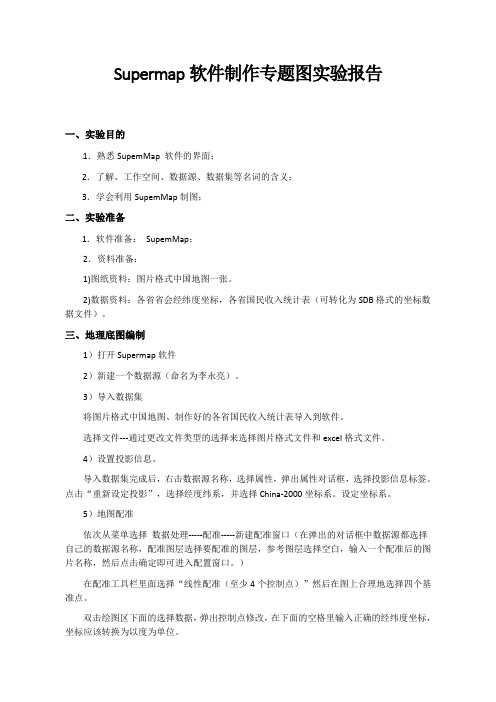
Supermap软件制作专题图实验报告一、实验目的1.熟悉SupemMap 软件的界面;2.了解、工作空间、数据源、数据集等名词的含义;3.学会利用SupemMap制图;二、实验准备1.软件准备:SupemMap;2.资料准备:1)图纸资料:图片格式中国地图一张。
2)数据资料:各省省会经纬度坐标,各省国民收入统计表(可转化为SDB格式的坐标数据文件)。
三、地理底图编制1)打开Supermap软件2)新建一个数据源(命名为李永亮)。
3)导入数据集将图片格式中国地图、制作好的各省国民收入统计表导入到软件。
选择文件---通过更改文件类型的选择来选择图片格式文件和excel格式文件。
4)设置投影信息。
导入数据集完成后,右击数据源名称,选择属性,弹出属性对话框,选择投影信息标签。
点击“重新设定投影”,选择经度纬系,并选择China-2000坐标系。
设定坐标系。
5)地图配准依次从菜单选择数据处理-----配准-----新建配准窗口(在弹出的对话框中数据源都选择自己的数据源名称,配准图层选择要配准的图层,参考图层选择空白,输入一个配准后的图片名称,然后点击确定即可进入配置窗口。
)在配准工具栏里面选择“线性配准(至少4个控制点)”然后在图上合理地选择四个基准点。
双击绘图区下面的选择数据,弹出控制点修改,在下面的空格里输入正确的经纬度坐标,坐标应该转换为以度为单位。
输完四个坐标信息后,点击配准工具栏里的误差,计算出配准误差,不大于1.5,满足精度要求,点击配准按钮,便生成配准后的图型。
6)右击数据源,选择新建数据集,新建一个线数据集(行政区划)。
打开配准后的图形,并利用拖动把新建的线数据集拖入,并选择编辑图层为线数据集图层,便可以编辑。
7)地图矢量化。
选择菜单栏里“对象----绘制对象------自由曲线”,利用此工具按照图上的行政区划轮廓绘制线矢量化。
线必须要连接起来。
8)绘制完线数据集后,选择“数据处理----线数据集拓扑构面”,设置相关的参数后单击确定,便可输出面数据集,另存为一个新的面状数据集。
超图supermap制图过程

中国语言地图集桌面制图组制图过程说明手册目录一、地图的配准 (4)1.1:原始数据 (4)1.2:新建数据源,导入数据集 (4)1.3:地图配准 (5)二、屏幕跟踪矢量化 (9)2.1:面的数字化 (9)2.2:线的数字化 (10)三、修改表结构 (12)3.1:属性表结构中增加name行 (12)3.2:录入属性数据 (12)四、点线符号制作 (13)五、图层风格设置 (15)5.1、方言区的设置 (15)5.2、次方言的设置 (21)5.3、超链接 (25)六、专题图设计 (19)6.1:单值专题图 (19)6.2:标签专题图(以省会城市为例) (21)6.3:缓冲区分析 (24)6.4:叠加分析 (25)6.5:可见比例尺范围设置 (27)6.6:沿线文本标注 (27)七、保存地图 (27)八、布局设置和打印布局 (28)8.1:添加布局要素,设置比例尺,生成布局 (28)8.2:布局打印输出 (28)一、地图的配准1.原始数据作品使用的原数据是从网上下载的栅格数据,没有实际的地理坐标因此在矢量化之前要对他进行配准操作。
由于原始数据没有经纬网,无法用经纬网信息进行配准,因此作者又从网上下载了一幅具有经纬网信息的高分辨率地图为基准来配准原数据。
(如图1)图 12.新建数据源导入数据集新建一个数据源将要配准的原始数据集导入。
右击工作空间中的‘数据源’,选择‘新建数据源’,新建一个名为‘底图’的数据源。
右击‘底图’,在弹出的列表中选择‘导入数据集’选项,在弹出的‘数据导入’对话框中点击‘添加文件’按钮,在弹出的‘打开’对话框中选中原始数据,将其导入到数据源中。
3.地图配准为了给到如今来的栅格数据赋予实际的地理空间位置,同时纠正原数据的各种变形需要对原数据进行配准。
步骤如下:1、在‘底图’数据源中建立一个名为‘控制点’的点数据集。
右键单击‘底图’、‘属性’,然后选择‘投影信息’,点击‘重新设定投影’,将投影方式设定如下图2。
SuperMap地质制图教程4

SuperMap地质制图教程4——对象编辑2一、编辑折线及多边形的节点在绘制折线的过程中,经常出现绘制错误的情况,可以通过编辑节点工具进行修正。
下图是在绘制河流图层时,绘制的折线与原图中折线不一致,设置河流图层为可编辑图层,使用选择工具选中该折线。
使其周围出现八个绿点。
移动节点:在菜单的视图-> 工具栏中打开对象编辑工具栏,选择编辑节点工具。
此时,选中的折线上,每个节点都会显示出来。
通过移动节点,调整折线的形状,完成折线的编辑。
删除节点:点击某一节点,该节点将使用较大的绿色方块表示,按键盘delete键,可以删除该节点。
添加节点:选择增加节点工具,在折线上点击,可以添加节点。
绘制多边形时,有时候出现个别节点绘制错误。
通过编辑节点功能,可以修改每个节点坐标。
方法与修改折线的节点相同。
同样可以实现节点的移动、删除、增加功能。
二、画面分割有时候绘制了一个多边形,想将其分割成两部分,可以使用画面分割功能选中多边形,在对象编辑工具栏中选择画面分割工具。
是用画面分割工具绘制多边形,与原多边形相叠加,右键点击结束多边形的绘制。
此时,在新绘制多边形内部与外部的部分分别被裁切为两个多边形。
画面分割工具新绘制的多边形也可从中部进行裁切结果如下所示裁切之后生成两个多边形,中间部分是一个,两侧部分是一个组合的多边形,该多边形由两部分区域构成可以通过分解功能,将该组合多边形分解为单独的两个多边形。
方法是在组合多边形上点击右键,选择分解。
三、使用画面分割功能修改折线和多边形画面分割功能对于修改多边形很有用。
例如,某次进行数字化,绘制一个较大的多边形,结果有些凹下去的部分没有绘制,如下图所示。
可以使用画面分割工具将该多边形多出的部分去除。
选择对象编辑工具栏画面分割工具,将多画的部分圈起来。
此时将原来的多边形切为两部分,删除掉多余的部分即可。
画面分割工具同样适用于对折线的操作,可以将一根线截断为两部分,这在绘制折线时擦除掉某条折线的一部分有用。
SuperMap2008制图流程
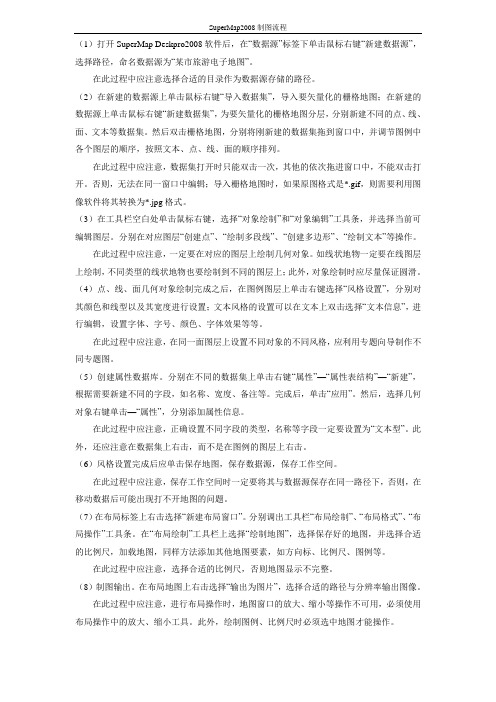
SuperMap2008制图流程(1)打开SuperMap Deskpro2008软件后,在“数据源”标签下单击鼠标右键“新建数据源”,选择路径,命名数据源为“某市旅游电子地图”。
在此过程中应注意选择合适的目录作为数据源存储的路径。
(2)在新建的数据源上单击鼠标右键“导入数据集”,导入要矢量化的栅格地图;在新建的数据源上单击鼠标右键“新建数据集”,为要矢量化的栅格地图分层,分别新建不同的点、线、面、文本等数据集。
然后双击栅格地图,分别将刚新建的数据集拖到窗口中,并调节图例中各个图层的顺序,按照文本、点、线、面的顺序排列。
在此过程中应注意,数据集打开时只能双击一次,其他的依次拖进窗口中,不能双击打开。
否则,无法在同一窗口中编辑;导入栅格地图时,如果原图格式是*.gif,则需要利用图像软件将其转换为*.jpg格式。
(3)在工具栏空白处单击鼠标右键,选择“对象绘制”和“对象编辑”工具条,并选择当前可编辑图层。
分别在对应图层“创建点”、“绘制多段线”、“创建多边形”、“绘制文本”等操作。
在此过程中应注意,一定要在对应的图层上绘制几何对象。
如线状地物一定要在线图层上绘制,不同类型的线状地物也要绘制到不同的图层上;此外,对象绘制时应尽量保证圆滑。
(4)点、线、面几何对象绘制完成之后,在图例图层上单击右键选择“风格设置”,分别对其颜色和线型以及其宽度进行设置;文本风格的设置可以在文本上双击选择“文本信息”,进行编辑,设置字体、字号、颜色、字体效果等等。
在此过程中应注意,在同一面图层上设置不同对象的不同风格,应利用专题向导制作不同专题图。
(5)创建属性数据库。
分别在不同的数据集上单击右键“属性”—“属性表结构”—“新建”,根据需要新建不同的字段,如名称、宽度、备注等。
完成后,单击“应用”。
然后,选择几何对象右键单击—“属性”,分别添加属性信息。
在此过程中应注意,正确设置不同字段的类型,名称等字段一定要设置为“文本型”。
Mapgis制图方法及技巧
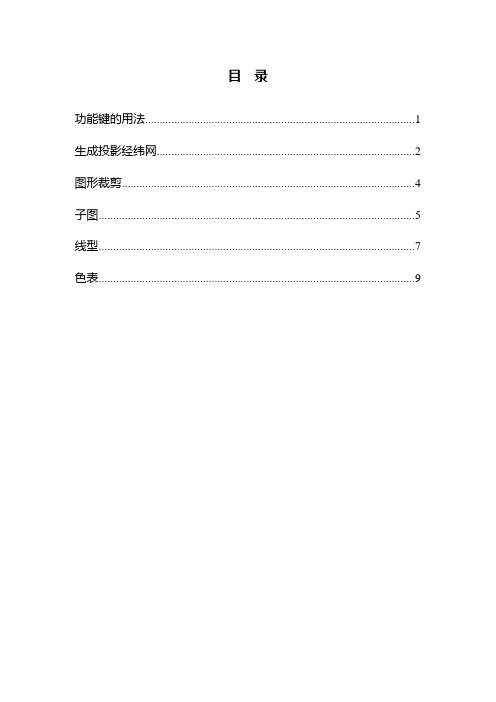
目录功能键的用法 (1)生成投影经纬网 (2)图形裁剪 (4)子图 (5)线型 (6)色表 (8)功能键的用法F5放大,F6换屏,F7缩小,F8定点,F9退点,F10暂停,F11换方向,F12接点。
跟完一根线时,按Ctrl+右键,可以自动节点平差。
图签的标准尺寸:大:9(2+2.5+2+2.5)×4.9(7×0.7);小:7(1.5+2+1.5+2)×3.5(7×0.5);或:7(1.5+2+1.5+2)×3.6(6×0.6)。
图例:大:0.8×1.2;小:0.6×0.9。
Ctrl+A全选。
Ctrl++下标。
Ctrl+Shift++上标。
生成投影经纬网可生成带经纬线的方厘网。
“实用服务”—“投影变换”—“投影转换”—“绘制投影经纬网”。
“投影经纬网生成的经纬度参数输入”—度分秒/绘公里网/加绘边框/经纬标记/内边距10/外边距1/外框线宽1mm。
“角度单位”—坐标系类型(地理坐标系)/椭球参数(北京)/坐标单位(度分秒)—“确定”。
“投影参数”—坐标系类型(投影平面直角)/椭球参数(北京)/比例尺分母(如100000)/坐标单位(毫米)/投影带类型(如6度带)/投影带序号(如15)—“确定”。
“线参数”—线宽0.08—“确定”。
“点参数”—注释高度4/注释宽度4/汉字字体3—“确定”。
“确定”—“设置绘制参数”—网格类型(实线网格)/标注内容(图上坐标值或带号+公里)/绘制数字比例尺/直线比例尺(公里)/直线比例尺样式(1∶10万)/图名(输入图名)—“确定”。
图形裁剪“实用服务”—“图形裁剪”—“文件”(装入所需裁剪的文件)。
“编辑裁剪框”—“装入裁剪框”。
“裁剪工程”—“新建”—将最下面自动生成的文件全部删除。
—在结果文件名中输入裁剪后的文件名—“增加”(重复)—OK。
“裁剪工程”—“裁剪”。
子图矿产系统库线型矿产系统库勘界系统库色表矿产系统库勘界系统库汇达系统库。
SuperMap上机指导_实验报告模板
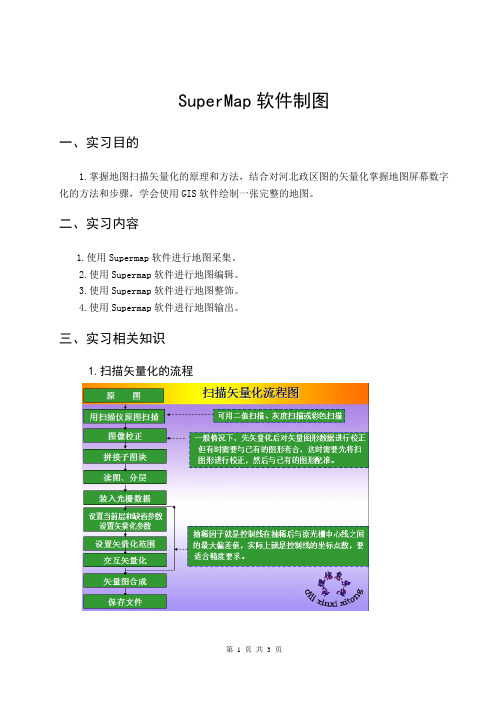
SuperMap软件制图一、实习目的1.掌握地图扫描矢量化的原理和方法,结合对河北政区图的矢量化掌握地图屏幕数字化的方法和步骤,学会使用GIS软件绘制一张完整的地图。
二、实习内容1.使用Supermap软件进行地图采集。
2.使用Supermap软件进行地图编辑。
3.使用Supermap软件进行地图整饰。
4.使用Supermap软件进行地图输出。
三、实习相关知识1.扫描矢量化的流程2. 地图要素分层及文件1.居民区(面状要素)2.水系(线状要素)3.铁路(线状要素)4.公路(线状要素)5.城市(点状要素)6.注记(文本要素)四、实习步骤1.创建数据源和数据集(1)鼠标右键单击数据源—>新建数据源,创建数据源“河北政区图”。
(2)鼠标右键单击“河北政区图”数据源—>新建数据集,创建数据集。
创建的数据集分别是市域(面状要素)、水系(线状要素)、铁路(线状要素)、公路(线状要素)、城市(点状要素)、注记(文本要素)。
2.导入栅格数据集(1)鼠标右键单击“河北政区图”数据源—>导入数据集,点击栅格图像文件(文件名 HBDT.TIF)添加到数据打入窗体中,(2)单击导入按钮,将栅格数据导入到河北政区图数据源中。
3.地图屏幕数字化(1)在图例管理器中,选择矢量化图层,以线状地物为例;(2)在对象绘制工具栏中,选择矢量化工具(3)选好数字化起点,然后单击鼠标左键开始数字化,让鼠标“十字丝”严格按沿境界线移动,选取图形特征点,单击左键采集坐标点,连续进行下去,直到一个多边形终点,双击左键结束数字化;(4)直到把地图上的所有边界绘制完成,(5)其他数据类型的矢量化,可以参照市域的矢量化过程完成,这里不再详细阐述了。
4.地图要素的编辑首先,选择需要编辑的地图对象,其次,选择“整形”工具按钮,最后利用选择工具,依据底图进行调整5.地图要素的整饰鼠标右键单击图例窗口中的点数据集,选择“风格设置”命令,为选定的符号设定属性,如符号类型(本图为省会为五角星,其它城市为圈形符号)、大小和颜色等。
supermap idesktop 9 使用手册
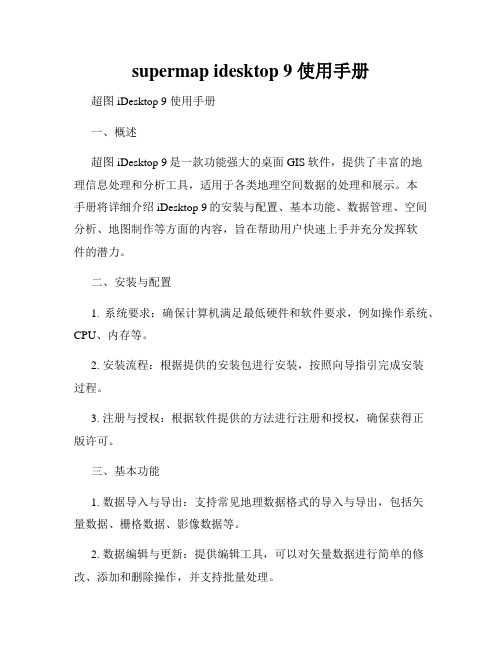
supermap idesktop 9 使用手册超图iDesktop 9 使用手册一、概述超图iDesktop 9是一款功能强大的桌面GIS软件,提供了丰富的地理信息处理和分析工具,适用于各类地理空间数据的处理和展示。
本手册将详细介绍iDesktop 9的安装与配置、基本功能、数据管理、空间分析、地图制作等方面的内容,旨在帮助用户快速上手并充分发挥软件的潜力。
二、安装与配置1. 系统要求:确保计算机满足最低硬件和软件要求,例如操作系统、CPU、内存等。
2. 安装流程:根据提供的安装包进行安装,按照向导指引完成安装过程。
3. 注册与授权:根据软件提供的方法进行注册和授权,确保获得正版许可。
三、基本功能1. 数据导入与导出:支持常见地理数据格式的导入与导出,包括矢量数据、栅格数据、影像数据等。
2. 数据编辑与更新:提供编辑工具,可以对矢量数据进行简单的修改、添加和删除操作,并支持批量处理。
3. 空间查询与筛选:通过空间查询功能,可以根据空间位置进行属性查询,支持空间关系查询和SQL查询。
4. 地理处理与分析:提供丰富的地理处理和分析工具,如缓冲区分析、叠加分析、插值分析等,满足不同需求。
5. 三维可视化:支持三维地理数据的可视化展示,提供倾斜摄影、地形分析、漫游等功能。
四、数据管理1. 数据加载:可以将各类地理数据加载到工作空间中,包括本地数据、数据库数据、Web服务等。
2. 数据关联:支持数据之间的关联,可以通过属性关联或空间关联实现数据融合和关联查询。
3. 数据编辑:提供数据编辑功能,可以对矢量数据进行添加、修改和删除操作,并支持版本管理。
4. 数据校验:提供数据质量检查工具,可以对数据进行完整性检查、一致性检查等,确保数据的准确性。
五、空间分析1. 缓冲区分析:根据指定的缓冲区半径,在目标图层周围生成缓冲区,并计算缓冲区内的统计信息。
2. 叠加分析:将两个或多个图层进行叠加分析,生成新的图层,并计算叠加结果的属性信息。
超图 iTablet 10i(2021) 用户手册说明书

SuperMap iTablet 10i(2021)用户手册北京超图软件股份有限公司2021年9月北京法律声明本资料的版权为北京超图软件股份有限公司所有,受《中华人民共和国著作权法》和著作权国际公约的保护。
未经北京超图软件股份有限公司书面许可,不得以任何方式或理由对该资料的任何部分进行使用、复制、修改、抄录、传播或与其它产品捆绑使用、销售,侵权必究。
“超图”、“SuperMap” 以及为北京超图软件股份有限公司的注册商标,受法律保护。
未经北京超图软件股份有限公司书面许可,不得以任何方式或理由对该商标的任何部分进行使用、复制、修改、传播或与其它产品捆绑使用、销售,侵权必究。
本资料并不代表供应商及其代理的承诺,北京超图软件股份有限公司可在不作任何声明的情况下对本资料进行修改。
本资料中提到其他公司和产品的商标所有权为该公司所有。
未经该权利人的书面同意,不得以任何方式或理由进行使用、复制、修改、抄录、传播。
本资料中所涉及的软件产品及其后续升级产品均由北京超图软件股份有限公司研发、销售。
特此声明。
北京超图软件股份有限公司地址:北京市朝阳区酒仙桥北路甲10 号院电子城IT 产业园107 楼6 层邮编:100015电话:+86-10-59896655传真:+86-10-59896666技术支持与客户监督热线:400-8900-866技术支持电子邮箱:********************客户监督电子邮箱:***************网址:SuperMap 欢迎您的宝贵建议和意见目录1产品介绍 (1)1.1主要功能 (1)1.2主要特色 (6)1.3配置与安装 (8)1.3.1 推荐配置 (8)1.3.2 安装流程 (8)1.4配置许可 (8)2产品应用 (11)2.1用户登录 (11)2.2数据管理 (13)2.2.1 数据类型 (13)2.2.2 导入数据 (13)2.2.3 打开地图 (14)2.2.4 下载数据 (15)2.2.5 管理数据 (15)2.3地图浏览 (16)2.3.1 地图标注 (16)2.3.2 旅行轨迹 (17)2.3.3 AI配图 (18)2.4三维浏览 (18)2.4.1 三维飞行 (19)2.4.2 三维量算 (20)2.5.1 制作专题图 (21)2.5.2 制作图例 (22)2.6外业采集 (22)2.6.1 采集对象 (23)2.6.2 编辑对象 (23)2.7AR地图 (24)2.7.1 添加地物 (24)2.7.2 设置风格 (25)2.7.3 位置校准 (25)2.8AR测图 (26)2.8.1 AR量算 (27)2.8.2 AR测图 (28)2.9AR分析 (28)2.9.1 目标识别 (29)2.9.2 目标分类 (29)2.10导航采集 (29)2.10.1 路径导航 (30)2.11应急标绘 (30)2.11.1 绘制对象 (31)2.11.2 制作动画 (31)2.12数据处理 (32)2.12.1 数据分析 (32)2.12.2 数据处理 (34)2.14属性表 (35)2.14.1 编写属性值 (36)2.14.2 编辑属性表 (36)2.14.3 多媒体采集 (37)1产品介绍SuperMap iTablet 10i(2021)(以下简称iTablet),是全功能移动GIS APP,基于SuperMap iMobile 开发,具备地图浏览、地图制图、三维浏览、AR地图、数据采集、数据分析、应急标绘、在线数据管理、在线服务管理、在线二三维浏览等能力,即拿即用,节省开发时间,方便用户在移动端进行各种GIS数据处理、分析、采集等应用。
supermap制作专题地图详细过程
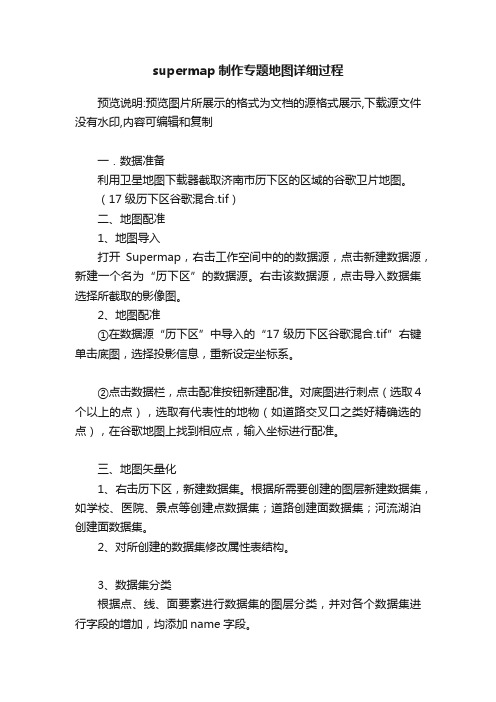
supermap制作专题地图详细过程预览说明:预览图片所展示的格式为文档的源格式展示,下载源文件没有水印,内容可编辑和复制一.数据准备利用卫星地图下载器截取济南市历下区的区域的谷歌卫片地图。
(17级历下区谷歌混合.tif)二、地图配准1、地图导入打开Supermap,右击工作空间中的的数据源,点击新建数据源,新建一个名为“历下区”的数据源。
右击该数据源,点击导入数据集选择所截取的影像图。
2、地图配准①在数据源“历下区”中导入的“17级历下区谷歌混合.tif”右键单击底图,选择投影信息,重新设定坐标系。
②点击数据栏,点击配准按钮新建配准。
对底图进行刺点(选取4个以上的点),选取有代表性的地物(如道路交叉口之类好精确选的点),在谷歌地图上找到相应点,输入坐标进行配准。
三、地图矢量化1、右击历下区,新建数据集。
根据所需要创建的图层新建数据集,如学校、医院、景点等创建点数据集;道路创建面数据集;河流湖泊创建面数据集。
2、对所创建的数据集修改属性表结构。
3、数据集分类根据点、线、面要素进行数据集的图层分类,并对各个数据集进行字段的增加,均添加name字段。
4、数字化将各数据集添加到当前窗口,分别在景点、街道、车站、停车场、绿地、市区、河流等对象对应的图层中进行数字化。
①将数据集设为可编辑,在对象操作栏中点击矢量化线,弹出矢量化线对话框。
②对图层进行矢量化③对数字化完成的图像对应的属性字段中填写相应的属性。
④注意事项(1)矢量化路的时候注意可以用平行线来矢量化双行道(2)对道路进行缓冲区处理由于道路是线要素,改变线型这种处理方式无法直观的表达道路的真实效果,所以我们采用缓冲区分析将道路处理为面要素,从而可以直观的表达道路的效果。
点击分析—>缓冲区选择线数据,进行参数的调整。
四、地图制图1、标签专题图制作选中需要制作的图层,点击地图—>新建按钮—>选择标签专题图—>统一风格对专题图属性、风格等进行设置。
SuperMap如何制作一幅完整的地图

如何制作一幅完整地图SuperMap GIS 桌面产品作为一个通用的桌面地理信息处理平台,借助扫描仪和绘图仪等外部设备,可以完成从数据输入到地图输出的工作,可以制作出完整的一幅地图。
在GIS工程中,地图数字化是目前获取空间数据的主要途径。
一般有两种作业方式:一种是使用数字化仪来进行手扶跟踪数字化,另外一种则是将纸图用扫描仪扫描成栅格图像后,进行矢量化。
目前SuperMap GIS 桌面产品暂时不支持数字化仪,因此我们将着重介绍地图扫描数字化的工作流程。
下面我们将以制作一幅1:5万的地形图为例,详细介绍用SuperMap GIS 桌面产品制作地图的整个流程及在制图过程中需要注意的问题,为用户提供制图的思路,以供参考。
制作1:5万地形图流程概图1 前期准备一般来说原纸质图概括了很多不同类的地理要素,为了使矢量化工作更方便的开展,我们需要先制定一个编码表,对不同地理要素进行分层,对各数据集的表结构进行设定。
根据SuperMap GIS 桌面产品原则:一般来说对于一种地理要素需要建立一个数据集。
因此我们根据该地形图的内容,制定了一个编码表(参见下表)。
下表是对地形图中的点、线、面、文本等不同类型地理要素的举例。
2 数据输入(1)纸图扫描由于原始纸质地图资料属于模拟数据,因此我们要先将模拟数据转换成栅格数据,通过扫描仪扫描图纸形成栅格数据,利用此栅格数据作为屏幕底图,进行矢量化工作。
扫描后的栅格数据一般存储为TIFF格式或BMP格式。
我们建议用户使用图像处理软件(如PhotoShop)对栅格数据进行预处理(包括分类、去噪声、矫正等),提高栅格图像的对比度及其他质量,以便提高矢量化的质量及效率。
(2)创建数据源,新建投影,导入栅格数据集得到栅格数据之后,我们先创建一个数据源,名称按一般习惯将它命名为原纸图的图幅号,矢量化得到的数据也将放在该数据源中。
然后将栅格数据导入到该数据源中。
注意,创建该数据源的时候,一定要将其坐标系设置为与原纸图一样的坐标系。
- 1、下载文档前请自行甄别文档内容的完整性,平台不提供额外的编辑、内容补充、找答案等附加服务。
- 2、"仅部分预览"的文档,不可在线预览部分如存在完整性等问题,可反馈申请退款(可完整预览的文档不适用该条件!)。
- 3、如文档侵犯您的权益,请联系客服反馈,我们会尽快为您处理(人工客服工作时间:9:00-18:30)。
制图过程说明SuperMap GIS 桌面产品作为一个通用的桌面地理信息处理平台,借助扫描仪和绘图仪等外部设备,可以完成从数据输入到地图输出的工作,可以制作出一幅完整的地图。
在GIS工程中,地图数字化是目前获取空间数据的主要途径。
采用SuperMap Deskpro 6制作地图的流程框图如图1所示。
图1.地图制作流程下面,根据图1所示的制图流程框图,介绍合肥地图的制图过程。
1 前期准备在屏幕矢量化前,需准备栅格数据作为屏幕底图。
栅格底图可由纸质地图扫描后得到,也可直接采用对比度和质量较高的栅格数据,通常为TIFF、BMP或JPG格式。
合肥地图的栅格底图采用网上下载的合肥市地图,经过图像处理软件Photoshop将图片进行分类、去噪声、矫正等预处理操作,得到的栅格数据。
2 数据输入(1)新建数据源,导入栅格数据为了加快工作进度,节省时间,我们通用SQL Sever实现多人同步编辑。
首先,新建一个数据库,命名为“合肥地图”,如图2(由于第一次入手,原先起名为hefei,后将工作空间保存为SuperMap XML格式空间文件,然后用记事本打开,如图3,对工作空间进行重命名)图2.新建数据库图3用记事本打开文件然后打开SuperMap Deskpro6.0新建数据源如图4图4新建数据源然后导入栅格数据,数据源坐标系需要设置为与原图一样的坐标系。
由于地图原图并未给出坐标系信息,通过查阅相关资料并从实际需要出发,将坐标系设置为Gauss_Kruger投影坐标系,详细投影信息如图5所示。
然后,选择“导入数据集”,将栅格数据导入到合肥地图数据源中。
图5投影信息(2)地图配准导入的栅格数据是没有空间位置的,为了对栅格数据赋予实际地物空间的位置,需要对其进行配准,对栅格图进行坐标和投影的校正,以使得其坐标准确。
同时配准也可以纠正由于各种因素引起的图形变形。
SuperMap Deskpro 6提供了两种配准方式:一是采用参考图层进行配准,二是直接输入样点的实际坐标进行配准;并且提供了四种配准方法:矩形配准(2个控制点),线性配准(至少4个控制点),多项式配准(至少7个控制点),偏移配准(仅需要一个配准点)“合肥地图”的配准采用直接输入控制点的方式进行配准,配准过程遵循如下原则:1)控制点的精度会直接影响到影像配准的精度,应当选择精度较高的控制点;2)控制点的分布也会影响到影像配准的精度,如果控制点集中在某一区域,只会反映该区域的变形趋势,而不能反映整个图像。
因此应当选择分布均匀的控制点,这样可以提高纠正精度。
并且控制点不能都分布在X或Y方向的同一条直线上;在对公路进行线性配准时最好选择十字路口根据上述配准原则,选择的一控制点如下:控制点1:马鞍山路与芜湖路的交点;在Google Earth中,查询该控制点的经纬度坐标值,然后将控制点的经纬度坐标经过坐标点转换,转换为投影坐标。
具体操作如下:新建“配准”数据源,坐标系设置为经纬坐标系,选择菜单“数据处理→投影变换→转换坐标点”,目标坐标系的设置与“合肥地图”数据源的坐标系一致。
输入控制点的经纬度坐标,记录坐标点转换后的投影坐标。
控制点的坐标点转换结果分别如图6图6控制点转换配准操作过程如下:在“合肥地图”数据源中,选择菜单“数据处理→配准→新建配准窗口”,点击“确定”进入配准界面。
将配准图放大到合适的比例,以保证刺点精度,在配准图上刺上控制点,如图7(见下页)然后在底部配准数据窗口中双击,在弹出的“控制点输入对话框”中,输入控制点的投影坐标,计算配准误差并配准。
图7.刺点(3)地图分层一般来说,原始栅格底图概括了很多不同类别的地理要素,为了使矢量化工作更方便的开展,我们需要先制定一个编码表,对不同的地理要素进行分层,对各数据集的表结构进行设定。
“合肥地图”的分层信息请详见“图层分层说明”表1。
(4)建立数据集,修改表结构遵循归类分层管理的原则,按照先前已制作好的编码表,分别对底图上的各种地理要素新建不同的数据集,然后在“属性”对话框的矢量表结构里新建修改字段,设置字段名称、字段类型、字段长度。
(5)屏幕跟踪矢量化打开配准后的栅格底图,将各要素对应的数据集添加到当前窗口,并将其设置为“图层可编辑”,用鼠标跟踪栅格图像,在其背景上绘制地图的各要素。
下面,举例说明面地理要素的绘制方法:县界(面数据集)的绘制:采用“交互式自动矢量化→自动跟踪线”功能绘制“区界”线数据集,新建“中间步骤”线数据集,将“图框”线数据集与“区界”线数据集追加到“中间步骤”线数据集中;然后,逐一检查线的相交处是否存在短悬线和长悬线,并采用测距功能得到短悬线及长悬线需延长的距离,合理设置拓扑处理容限参数;最后,将“中间步骤”线数据集拓扑构面,生成“县界”面数据集。
“中间步骤”线数据集与“县界”面数据集(6)属性信息的输入在完成某一数据集的绘制后,需要输入该数据集中各对象的属性信息,对于数据集中对象较多的情况,可将该数据集中所有的对象选中,查看其属性表,并将地图窗口与属性表窗口平铺,点击属性表中的各记录,则地图窗口将定位到对应的几个图形,在以栅格底图为背景的情况下,将极大地提高属性信息输入的效率。
(7)错误检查与新增地物的添加通过以上步骤,我们得到了“合肥地图”的矢量图。
由于“合肥地图”中道路等地理要素繁多,难免出现图形的遗漏,因此,仔细检查各地理要素,对矢量图进行错误检查,补绘遗漏的地理对象,修改输入错误的属性信息。
3 数据编辑为了使地图更加美观、生动和规范,根据制图学的相关知识,需要对数据进行编辑,以优化地图。
“合肥地图”的地图优化过程包含如下步骤:制作不同的点状符号,对各点图层进行编辑修饰;对线图层的线型、颜色和宽度进行设置;对面图层的填充颜色、透明度、线型和渐变效果进行设置;设计单值专题图来用不同的颜色表示属性表中指定字段的每一个不同的值;设计标签专题图来用文本形式在图层上直接显示属性表中的数据,并设计本文的风格和效果;设置显示比例,使地图显示流畅,在每种比例尺下都尽可能的承载最多的信息量而又不影响美观;图层顺序调整,使各图层清晰、合理显示;错误检查,对已设置的图层风格做进一步检查与调整,直至达到理想的效果;保存地图,保存工作空间。
(1)符号设计SuperMap Deskpro 6提供了功能强大、方便灵活、简单易用的点状符号编辑器,可以用点、折线、弧线、多边形、椭圆、矩形、圆角矩形、注记及五角星、六边形、菱形等特殊笔画来制作符号。
此外,在软件安装目录的“Resources文件夹”中,包含了多种符号库,可以对其中提供的符号做进一步的编辑和设计。
因为“Resources文件夹”已经自带符号已经很全而且很好,我们如果只是把某个符号改改颜色再添加进去算作自己编辑的有点画蛇添足的感觉,但为了遵守比赛要求也需做一部分,因此我们只为“合肥地图”绘制和编辑了9种符号,其符号库被另存为“合肥地图符号库”SYM文件,图8列出了各符号的样式和所代表的地理要素。
图8.新设计的符号(2)线型选择“合肥地图”的道路包括高速公路、国道、省道、一级道路,二级道路。
三级道路、四级道路、县乡道路、规划道路,我们首先做了一个道路网格,将各数据集追加到道路网格中,其次根据道路等级降低将颜色由深而浅、宽度由粗而细设置,同步设置其最大、最小显示比例尺。
(2)单值专题图设计单值专题图是利用图层的某一属性信息用不同的符号(线型、填充)表示不同属性值的差别。
多用于具有分类属性的地图上,比如土壤类型分布图、土地利用图、行政区划图等。
在“合肥地图”中,肥东县、肥西县、长丰县、合肥市等应设置为不同的显示风格,为了使同一图层中的不同对象呈现不同的风格,可通过图层的单值专题图实现。
下面介绍“合肥地图”中某些图层单值、标签专题图的设计。
1)县及建筑观察栅格底图可以得知,不同的县被设置为不同的颜色。
为此,设置“县”的单值专题图,数据集字段表达式选择属性表中新增的字段“ID”,并添加所有值,分别为每个对象设置颜色;为使县名突出,新建了“县名”的文本数据集。
而县中的建筑(主要是居民地)与所在县的色调基本相同,但色彩更深一些。
为了使其他图层更加清晰的显示,对于色彩的选择,尽量选择浅色调,并避免相邻区的颜色相同。
图9显示了“县”图层单值专题图设计后的显示效果图9.标签专题图12)标签专题图设计标签专题图主要用于在地图上做标注说明。
用图层属性信息中字段(字段表达式)对点、线、面等对象做标注。
多用文本型或数值型字段,如标注地名、道路名称、河流等级、宽度等信息,在“风格设置”区域设置文本的风格、背景形状以及背景风格;在“效果设置”区域可以为标签设置是否流动显示、置顶显示、自动避让、忽略小对象等。
为了使地物的名称更加生动、美观地显示,在“合肥地图”中,为所有的点数据集设计了标签专题图,其中,字段表达式选择属性表中新增的“name”字段,如图10(见下页)图10.标签专题图2(地物)以道路为例:各级道路的符号采用不同粗细及类型的线性符号表示。
为了使道路名与道路的方向保持一致,需要为各级道路图层设置标签专题图,为每一个道路名设置效果为:流动显示、固定角度、沿线标注,如图11图11.标签专题图3(道路)(3)显示比例设置在地图显示中,经常会遇到根据不同的比例尺来过滤图层,例如:当前地图中,A图层小于当前比例尺将不显示,或大于当前比例尺将不显示;当前地图中,A图层在比例尺为1:10000时显示,在1:50000时不显示。
SuperMap针对根据不同比例尺来实现过滤图层,提供了相应的功能。
在“合肥地图”中,为使地图显示流畅,在每种比例尺下都尽可能的承载最多的信息量而又不影响美观,通过图例管理器快捷菜单下的“可见比例尺范围”,根据地物的不同特征,将图层的可见比例范围设置为“将当前地图比例尺范围设为最小值”或“将当前地图比例尺设为最大值”。
(4)图层顺序调整及设置在SuperMap中,图层的层叠顺序的排序将直接影响地图显示效果。
一般地图图层层叠的顺序规则:1)根据对象的地图范围,从上至下依次为:小→中→大;2)根据图层的类型,从上至下依次为:文本→点→线→面。
另外帮助中还有提示如下图12图12.帮助中的配准要点在“合肥地图”的图层顺序设置中,基本遵循了上述规则,采用“在图例管理器中直接将图层拖动到目标位置”的方式对图层顺序进行调整。
当然,层叠顺序规则只是一个一般化的推荐顺序,实际操作中需要具体问题具体分析。
最后,为了地图浏览时各图层之间互不影响,点击“图层控制”按钮,弹出图层控制对话框,将需要显示的图层设置为“可显示”和“编辑锁定”。
(5)数据集的筛选与合并第一次做是将很多地物都标记为市区地物,后为使不同类型的地物之间用不同的符号表示以使地图更加美化,通过使用SQL查询语句,将市区地物中的教育机构筛选出来后保存为数据集并追加到目标数据集。
